win10联想笔记本如何禁用触控板?
时间:2017-04-06 来源:互联网 浏览量:
在我们使用笔记本电脑打字的时候,经常会碰到触控板,导致鼠标乱移乱点,该该怎么将其关闭呢?今天系统粉就给大家分享下win10系统下关闭联想笔记本电脑触控板的方法。
方法一:适用于lenovo笔记本
1、可通过键盘组合键Fn+F6,或直接按F6禁用触控板(少部分机型是按Fn+F8或F8),如图:


方法二:适用于Thankpad 系列笔记本
1、按下【win+i】组合键打开【windows 设置】,点击【设备】;
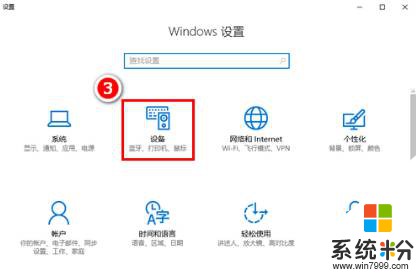
2、在左侧点击【鼠标和触摸板】;
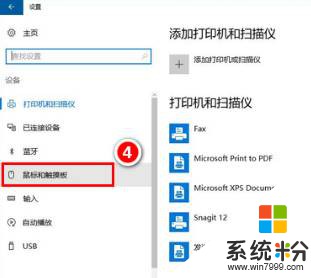
3、在右侧点击【其他鼠标选项】;
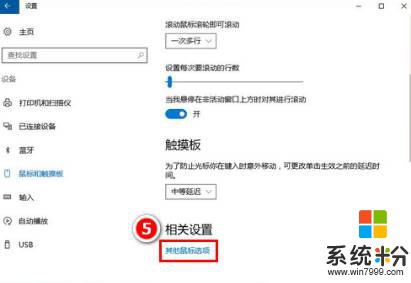
4、打开后请根据需要勾选或取消"启用TouchPad"或"启用触摸板"复选框,并点击“确定”即可,以下是常见的两种鼠标选项界面:
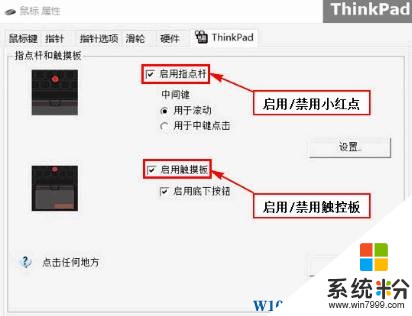
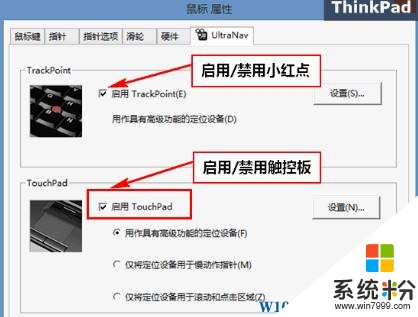
以上就是小编给大家分享的关于win10联想笔记本如何禁用触控板的方法。
方法一:适用于lenovo笔记本
1、可通过键盘组合键Fn+F6,或直接按F6禁用触控板(少部分机型是按Fn+F8或F8),如图:


方法二:适用于Thankpad 系列笔记本
1、按下【win+i】组合键打开【windows 设置】,点击【设备】;
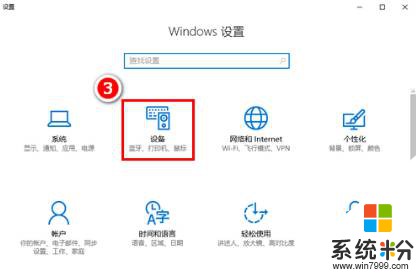
2、在左侧点击【鼠标和触摸板】;
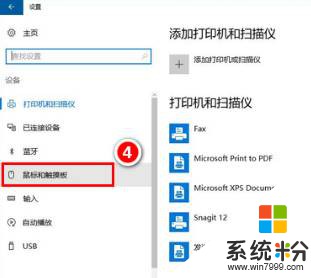
3、在右侧点击【其他鼠标选项】;
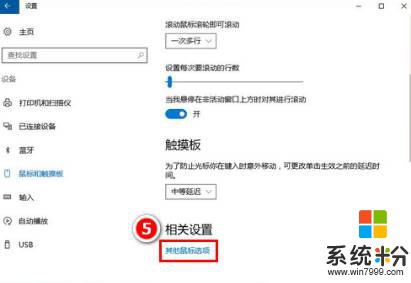
4、打开后请根据需要勾选或取消"启用TouchPad"或"启用触摸板"复选框,并点击“确定”即可,以下是常见的两种鼠标选项界面:
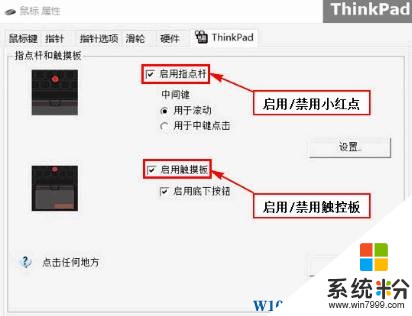
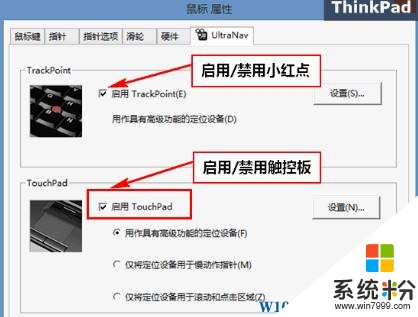
以上就是小编给大家分享的关于win10联想笔记本如何禁用触控板的方法。
我要分享:
相关教程
- ·笔记本禁用触控板 Win10笔记本电脑触摸板如何禁用
- ·联想YOGA笔记本Win10触控屏开启和关闭如何操作 联想YOGA笔记本Win10触控屏开启和关闭怎样操作
- ·win10触摸板怎么禁用 Win10笔记本电脑触摸板如何禁用
- ·驱动更新之后触摸板用不了 Win10更新后笔记本触控板不灵敏如何解决
- ·win10哪里设置自带鼠标禁用 win10如何停用笔记本自带鼠标和触摸板
- ·win10如何停用触摸板|win10禁止使用触摸板的方法
- ·桌面文件放在d盘 Win10系统电脑怎么将所有桌面文件都保存到D盘
- ·管理员账户怎么登陆 Win10系统如何登录管理员账户
- ·电脑盖上后黑屏不能唤醒怎么办 win10黑屏睡眠后无法唤醒怎么办
- ·电脑上如何查看显卡配置 win10怎么查看电脑显卡配置
win10系统教程推荐
- 1 电脑快捷搜索键是哪个 win10搜索功能的快捷键是什么
- 2 win10系统老是卡死 win10电脑突然卡死怎么办
- 3 w10怎么进入bios界面快捷键 开机按什么键可以进入win10的bios
- 4电脑桌面图标变大怎么恢复正常 WIN10桌面图标突然变大了怎么办
- 5电脑简繁体转换快捷键 Win10自带输入法简繁体切换快捷键修改方法
- 6电脑怎么修复dns Win10 DNS设置异常怎么修复
- 7windows10激活wifi Win10如何连接wifi上网
- 8windows10儿童模式 Win10电脑的儿童模式设置步骤
- 9电脑定时开关机在哪里取消 win10怎么取消定时关机
- 10可以放在电脑桌面的备忘录 win10如何在桌面上放置备忘录
win10系统热门教程
- 1 安装了win10如何退回原系统?升级win10回滚Win7/Win8的方法!
- 2 Win10怎么看固态硬盘是哪个盘?win10系统分辨固态硬盘的方法!
- 3 win10日历农历 Win10日历如何显示农历日期
- 4win10cpu占用率怎么降低,win10cpu占用率高的解决方法
- 5微软打造Win10设备专属SIM卡的目的?
- 6电脑新加硬盘怎么扩充c盘空间 win10电脑C盘空间扩大方法
- 7w10电脑怎么打出特殊字符|w10系统输入特殊字符的方法
- 8win10网络受限怎么办|win10网络不能正常使用的解决方法
- 9windows pin码是什么 如何取消Windows10的PIN密码
- 10win10删除\t添加虚拟桌面的方法【图文】
最新win10教程
- 1 桌面文件放在d盘 Win10系统电脑怎么将所有桌面文件都保存到D盘
- 2 管理员账户怎么登陆 Win10系统如何登录管理员账户
- 3 电脑盖上后黑屏不能唤醒怎么办 win10黑屏睡眠后无法唤醒怎么办
- 4电脑上如何查看显卡配置 win10怎么查看电脑显卡配置
- 5电脑的网络在哪里打开 Win10网络发现设置在哪里
- 6怎么卸载电脑上的五笔输入法 Win10怎么关闭五笔输入法
- 7苹果笔记本做了win10系统,怎样恢复原系统 苹果电脑装了windows系统怎么办
- 8电脑快捷搜索键是哪个 win10搜索功能的快捷键是什么
- 9win10 锁屏 壁纸 win10锁屏壁纸设置技巧
- 10win10系统老是卡死 win10电脑突然卡死怎么办
